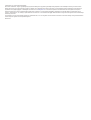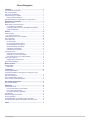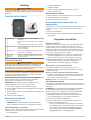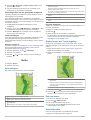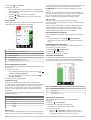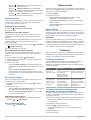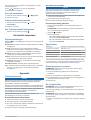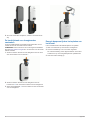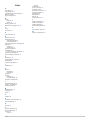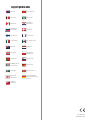APPROACH® G30
Gebruikershandleiding

© 2016 Garmin Ltd. of haar dochtermaatschappijen
Alle rechten voorbehouden. Volgens copyrightwetgeving mag deze handleiding niet in zijn geheel of gedeeltelijk worden gekopieerd zonder schriftelijke toestemming van Garmin. Garmin
behoudt zich het recht voor om haar producten te wijzigen of verbeteren en om wijzigingen aan te brengen in de inhoud van deze handleiding zonder de verplichting te dragen personen of
organisaties over dergelijke wijzigingen of verbeteringen te informeren. Ga naar www.garmin.com voor de nieuwste updates en aanvullende informatie over het gebruik van dit product.
Garmin®, het Garmin logo, ANT+® en Approach® zijn handelsmerken van Garmin Ltd. of haar dochtermaatschappijen, geregistreerd in de Verenigde Staten en andere landen. Garmin
Connect™, Garmin Express™, en TruSwing™ zijn handelsmerken van Garmin Ltd. of haar dochtermaatschappijen. Deze handelsmerken mogen niet worden gebruikt zonder de uitdrukkelijke
toestemming van Garmin.
Het woordmerk en de logo's van Bluetooth® zijn eigendom van Bluetooth SIG, Inc. en voor het gebruik van deze merknaam door Garmin is een licentie verkregen. Overige handelsmerken en
merknamen zijn het eigendom van hun respectieve eigenaars.
M/N: A03105

Inhoudsopgave
Inleiding........................................................................... 1
Overzicht van het toestel............................................................ 1
Het toestel opladen..................................................................... 1
Het toestel inschakelen...............................................................1
Ondersteuning en updates......................................................... 1
Garmin Express instellen....................................................... 1
Het aanraakscherm vergrendelen en ontgrendelen................... 1
Koppelen en instellen.................................................... 1
Garmin Connect..........................................................................1
Bluetooth® connected functies................................................... 1
Uw smartphone koppelen...................................................... 1
Verbinding maken met een gekoppelde smartphone............ 2
Telefoonmeldingen................................................................ 2
Golfen.............................................................................. 2
Hole-weergave............................................................................2
De green weergeven..............................................................2
Afstand meten met Touch-targeting........................................... 2
Een shot meten...........................................................................2
Score bijhouden.......................................................................... 2
De scorekaart.........................................................................3
De scoringsmethode instellen................................................ 3
Rondestatistieken weergeven................................................ 3
Spelerstatistieken weergeven................................................ 3
Individuele scorekaarten........................................................ 3
Geschiedenis weergeven.......................................................3
Handicapscores.......................................................................... 4
Handicapscores inschakelen................................................. 4
Handicap voor een hole instellen........................................... 4
Een handicap voor een speler instellen................................. 4
Een locatie opslaan.................................................................... 4
Opgeslagen locaties wissen.................................................. 4
Een ronde beëindigen................................................................ 4
Banen zoeken................................................................. 4
Baan bekijken............................................................................. 4
Kijkmodus.............................................................................. 4
TruSwing™......................................................................4
TruSwing statistieken..................................................................4
TruSwing statistieken vastleggen en weergeven op uw
Approach toestel......................................................................... 4
Van club veranderen...................................................................5
Links-/rechtshandig instellen...................................................... 5
Het TruSwing toestel loskoppelen.............................................. 5
Uw toestel aanpassen.................................................... 5
Systeeminstellingen.................................................................... 5
Appendix......................................................................... 5
Toestelonderhoud....................................................................... 5
Het aanraakscherm schoonmaken........................................ 5
Het toestel schoonmaken...................................................... 5
De schermverlichting gebruiken.............................................5
Specificaties................................................................................5
Gebruikersgegevens wissen.......................................................5
De clip gebruiken........................................................................ 5
De karabijnhaak voor draagkoorden vastmaken........................ 6
Energie besparen tijdens het opladen van het toestel................ 6
Index................................................................................ 7
Inhoudsopgave i


Inleiding
WAARSCHUWING
Lees de gids Belangrijke veiligheids- en productinformatie in de
verpakking voor productwaarschuwingen en andere belangrijke
informatie.
Overzicht van het toestel
À
Toestelknop Druk op deze knop om het toestel in te
schakelen.
Druk om het scherm te vergrendelen of ontgren-
delen.
Houd ingedrukt om het toestel uit te schakelen.
Á
Aanraakscherm Veeg om door functies, gegevensschermen en
menu's te bladeren.
Tik om te selecteren.
Â
Beschermkap Til omhoog om toegang te krijgen tot de micro-
USB stroom- en datapoort.
Ã
Micro-USB
stroom- en
datapoort
Sluit een compatibele USB-kabel aan om het
toestel op te laden of gegevens over te zetten
met uw computer.
Het toestel opladen
WAARSCHUWING
Dit product bevat een lithium-ionbatterij. Ter voorkoming van
persoonlijk letsel en schade aan het product als gevolg van
blootstelling van de batterij aan extreme hitte dient u het toestel
buiten het bereik van direct zonlicht te bewaren.
LET OP
U voorkomt corrosie door de USB-poort, de beschermkap en de
omringende delen grondig af te drogen voordat u het toestel
oplaadt of aansluit op een computer.
Het toestel wordt van stroom voorzien met een ingebouwde
lithium-ionbatterij die u kunt opladen via een standaard
stopcontact of een USB-poort op uw computer.
OPMERKING: Het opladen is alleen mogelijk binnen een
temperatuurbereik van 0° tot 40°C (32° tot 104°F).
1
Trek de beschermkap van de USB-poort omhoog.
2
Steek het kleine uiteinde van de USB-kabel in de USB-poort
op het toestel.
3
Steek het brede uiteinde van de USB-kabel in een USB-poort
op uw computer.
4
Laad het toestel volledig op.
Het toestel inschakelen
Druk op de toestelknop.
OPMERKING: De eerste keer dat u het toestel gebruikt,
wordt u gevraagd een taal en een maateenheid te kiezen.
Ondersteuning en updates
Garmin Express
™
(www.garmin.com/express) biedt u eenvoudig
toegang tot deze services voor Garmin
®
toestellen.
• Productregistratie
• Producthandleidingen
• Software-updates
• Gegevens worden geüpload naar Garmin Connect
™
• Kaart- of baanupdates
Garmin Express instellen
1
Sluit het toestel met een USB-kabel aan op uw computer.
2
Ga naar www.garmin.com/express.
3
Volg de instructies op het scherm.
Het aanraakscherm vergrendelen en
ontgrendelen
U kunt tijdens een ronde het aanraakscherm vergrendelen om te
voorkomen dat u per ongeluk op het scherm tikt en functies
activeert.
1
Druk op de toestelknop.
2
Druk nogmaals op de toestelknop om het aanraakscherm te
ontgrendelen.
Koppelen en instellen
Garmin Connect
Garmin Connect kunt u gebruiken om online statistieken bij te
houden en al uw ronden te analyseren en te delen. U kunt
contact houden met uw vrienden via de Garmin Connect site of
mobiele app. Garmin Connect biedt u de hulpmiddelen om uw
prestaties te volgen en analyseren. Meld u aan voor een gratis
account op www.garminconnect.com/golf.
Uw ronden opslaan: Nadat u een ronde met uw toestel hebt
voltooid en opgeslagen, kunt u die ronde uploaden naar
Garmin Connect en deze zo lang bewaren als u zelf wilt.
Uw gegevens analyseren: U kunt gedetailleerde informatie
over uw ronde, inclusief scorekaarten, statistieken,
baaninformatie en instelbare rapporten, weergeven.
Bluetooth
®
connected functies
Het toestel heeft Bluetooth connected functies voor uw
compatibele mobiele toestel dat gebruikmaakt van de Garmin
Connect Mobile app.
Gegevens worden geüpload naar Garmin Connect:
Gegevens worden verzonden naar Garmin Connect met de
Garmin Connect Mobile app. Ga voor meer informatie naar
www.garmin.com/intosports/apps.
Meldingen: Stelt u op de hoogte van nieuwe telefoonberichten.
Uw smartphone koppelen
Haal alles uit uw Approach G30 toestel door het te koppelen met
uw smartphone en verder in te stellen met de Garmin Connect
Mobile app.
OPMERKING: In tegenstelling tot andere Bluetooth toestellen
die worden gekoppeld via de Bluetooth instellingen op uw
mobiele toestel, moet uw Approach G30 toestel rechtstreeks
worden gekoppeld via de Garmin Connect Mobile app.
1
Download en installeer de nieuwste versie van de Garmin
Connect Mobile app op uw compatibele smartphone.
2
Open de Garmin Connect Mobile app.
3
Selecteer een optie om uw toestel toe te voegen aan uw
Garmin Connect Mobile-account:
• Als dit het eerste toestel is dat u koppelt met de Garmin
Connect Mobile app, volgt u de instructies op het scherm.
• Als u reeds een toestel hebt gekoppeld met de Garmin
Connect Mobile app, selecteert u Garmin toestellen >
Voeg toestel toe in het instellingenmenu.
Inleiding 1

4
Selecteer > Bluetooth > Koppel mobiel toestel op uw
Approach G30 toestel.
5
Volg de instructies op het scherm van uw toestel en uw
smartphone om de toestellen te koppelen.
Verbinding maken met een gekoppelde smartphone
Voordat u verbinding kunt maken met uw smartphone, moet u
deze koppelen met uw toestel.
Als u verbinding maakt met uw smartphone via draadloze
Bluetooth technologie, kunt u scores en andere gegevens delen
met Garmin Connect. U kunt ook meldingen van uw telefoon op
uw toestel ontvangen.
1
Schakel Bluetooth draadloze technologie in op uw
smartphone.
2
Selecteer op uw toestel > Bluetooth > Verbinding > Aan
om draadloze Bluetooth technologie in te schakelen.
3
Selecteer Meldingen om meldingen van uw smartphone
weer te geven of te verbergen.
Telefoonmeldingen
Voor telefoonmeldingen is een compatibele smartphone vereist
die is gekoppeld met het Approach toestel. Wanneer uw
telefoon berichten ontvangt, worden meldingen naar uw toestel
verzonden.
Meldingen weergeven
Voordat u meldingen kunt weergeven, moet u verbinding maken
met uw gekoppelde telefoon (Verbinding maken met een
gekoppelde smartphone, pagina 2).
1
Selecteer tijdens een ronde > Meldingen.
2
Selecteer een melding.
3
Selecteer of om door de inhoud van de melding te
bladeren.
Golfen
1
Selecteer Spelen.
2
Selecteer een baan.
Hole-weergave
Het toestel toont de hole die u momenteel speelt.
À
Geeft de par voor de huidige hole weer.
Á
Geeft het nummer van de huidige hole weer.
Wijzigt indien geselecteerd het holenummer.
Â
Geeft de afstand tot het midden van de green of de geselecteerde
pinpositie weer.
Hiermee kunt u de modus voor grote cijfers inschakelen.
Ã
Geeft layup-bogen weer die de afstand tot de pin weergeven in
meters of in yards.
De kleuren geven de afstand aan: Rood is 100, wit is 150,
blauw is 200, en geel is 250.
Er worden vier bogen weergegeven voor par 5 of hoger, drie bogen
voor par 4 en nul bogen voor par 3.
Ä
Geeft de green nauwkeurig weer om de locatie van de pin aan te
passen.
Å
Toont uw huidige locatie.
Æ
Geeft indien geselecteerd een menu weer met functies voor de
ronde.
De green weergeven
Tijdens een ronde kunt u de green in meer detail bekijken en de
pinlocatie verplaatsen.
1
Begin een rondje golf (Golfen, pagina 2).
2
Selecteer .
3
Sleep de vlag om de pinlocatie te verplaatsen.
De afstanden op het holeweergavescherm worden bijgewerkt
met de nieuwe pinlocatie. De pinlocatie wordt alleen
opgeslagen voor de huidige ronde.
Afstand meten met Touch-targeting
Terwijl u een baan bekijkt of een ronde speelt, kunt u Touch-
targeting gebruiken om de afstand naar een punt op de kaart te
meten.
1
Begin met het spelen van een ronde (Golfen, pagina 2) of
bekijk de voorvertoning van de baan.
2
Sleep het doelcirkeltje
À
met uw vinger naar de gewenste
positie.
Á
Geeft de afstand vanaf het doelcirkeltje tot het midden van de
green weer.
Â
Geeft de afstand vanaf uw huidige positie tot het doelcirkeltje
weer. Als u een baan bekijkt, is
Â
de afstand vanaf de tee tot
het doelcirkeltje.
Ã
Geeft het totaal weer van de beide afstanden.
3
Selecteer zo nodig om in te zoomen op het doelcirkeltje.
4
Selecteer om terug te keren naar de kaart van de hole
wanneer u bent ingezoomd op het doelcirkeltje.
Een shot meten
1
Sla de bal en kijk waar deze landt.
2
Selecteer > Measure-shot.
3
Loop of rijd rechtstreeks naar de bal.
4
U kunt op elk moment Reset ingedrukt houden om de
afstand opnieuw in te stellen.
Score bijhouden
U kunt de score bijhouden voor maximaal vier spelers.
1
Begin een rondje golf (Golfen, pagina 2).
2 Golfen

2
Selecteer > Scorekaart.
3
Selecteer een optie:
• Selecteer de naam van een speler als u die wilt wijzigen.
• Selecteer als u het aantal slagen voor de geselecteerde
hole wilt invoeren.
• Selecteer of om van hole te veranderen.
• Selecteer > Andere par om de par voor de huidige
hole te wijzigen.
De scorekaart
U kunt tijdens een ronde de naam, score en handicap van elke
speler bijhouden met behulp van de scorekaart.
À
Naam speler
Á
Nummer en par van huidige hole
Â
Lokale handicap
Ã
Huidige totale score
Ä
Naam golfbaan
Å
Werkelijke slagen voor de hole
Æ
Aangepast aantal slagen voor de hole
De scoringsmethode instellen
U kunt de methode wijzigen die het toestel gebruikt om de score
bij te houden.
1
Selecteer een optie:
• Als u momenteel een ronde speelt, selecteer dan >
> Stel in > Scoring > Methode.
• Als u momenteel geen ronde speelt, selecteer dan >
Scoring > Methode.
2
Selecteer een scoringsmethode.
Stableford-scoring
Wanneer u de Stableford-scoringsmethode selecteert (De
scoringsmethode instellen, pagina 3), worden punten toegekend
op basis van het aantal slagen ten opzichte van par. Aan het
einde van een ronde wint de hoogste score. Het toestel kent
punten toe zoals gespecificeerd door de United States Golf
Association.
De scorekaart voor een game met Stableford-score toont punten
in plaats van slagen.
Punten Gespeelde slagen ten opzichte van par
0 2 of meer boven
1 1 boven
2 Par
3 1 onder
4 2 onder
5 3 onder
Matchscores
Als u de matchscoringsmethode (De scoringsmethode instellen,
pagina 3) selecteert, wordt voor elke hole één punt toegewezen
aan de speler die de minste slagen heeft. Aan het einde van een
ronde wint de speler die de meeste holes heeft gewonnen.
OPMERKING: Matchscores is alleen beschikbaar voor twee
spelers.
Wanneer u het toestel instelt om slagen te tellen, bepaalt het
toestel de winnaar van elke ronde. Als u dit niet doet, selecteer
dan aan het einde van elke hole de speler met de minste
slagen, of selecteer bij een gelijk aantal slagen Halved.
Skins-scoring
Wanneer u de skins-scoringmethode selecteert (De
scoringsmethode instellen, pagina 3), strijden de spelers bij elke
hole om een prijs.
Wanneer u het toestel instelt om slagen te tellen, bepaalt het
toestel de winnaar van elke hole. Selecteer anders aan het
einde van elke hole de speler met de minste slagen. U kunt
meerdere spelers selecteren als er een gelijkspel is.
Rondestatistieken weergeven
U kunt statistieken weergeven voor de ronde die u momenteel
speelt.
Selecteer tijdens een ronde > > Rondedetails.
Het toestel toont alle details voor alle spelers in de huidige
ronde.
Spelerstatistieken weergeven
U kunt statistieken van een individuele speler weergeven voor
de ronde die u momenteel speelt.
1
Selecteer > > Rondedetails.
2
Selecteer > Spelerinfo.
3
Selecteer de naam van een speler.
Individuele scorekaarten
De individuele scorekaart biedt een overzicht per hole van de
ronde van een speler. Vier symbolen geven het aantal slagen
ten opzichte van par aan. Een par-score heeft geen symbool.
À
Totaalscore
Á
Twee of meer boven par
Â
Eén boven par
Ã
Eén onder par
Ä
Twee of meer onder par
Geschiedenis weergeven
U kunt opgeslagen shots, ronden en spelerstatistieken
weergeven.
1
Selecteer > Geschiedenis.
2
Selecteer een ronde die u wilt weergeven.
Het toestel toont informatie voor alle spelers.
3
Selecteer een optie:
• Selecteer > Spelerinfo en dan de naam van een
speler om een individuele scorekaart voor de ronde te
weergeven (Individuele scorekaarten, pagina 3).
Golfen 3

• Selecteer > Baaninfo om een lijst met alle holes en
bijbehorende par te weergeven.
• Selecteer > Wijzig scorekaart als u afzonderlijke
gegevens voor die ronde wilt aanpassen, bijvoorbeeld de
naam, score of handicap van een speler.
• Selecteer > Wis scorekaart als u de scorekaart uit de
geschiedenis van het toestel wilt wissen.
Handicapscores
U kunt een handicap instellen voor de hole (Handicap voor een
hole instellen, pagina 4) en voor elke speler (Een handicap
voor een speler instellen, pagina 4).
Handicapscores inschakelen
1
Selecteer > Scoring > Scorehandicap.
2
Selecteer Aan.
Handicap voor een hole instellen
Voordat u scores met een handicap kunt bijhouden, moet u
handicapscores inschakelen (Handicapscores inschakelen,
pagina 4).
Het toestel geeft de standaardhandicap voor de hole weer als
deze beschikbaar is. U kunt de handicap voor de hole
handmatig instellen.
1
Selecteer tijdens het spelen van een ronde > Scorekaart
> > Andere handicap.
2
Voer de handicap voor de hole in.
Een handicap voor een speler instellen
Voordat u scores met een handicap kunt bijhouden, moet u
handicapscores inschakelen (Handicapscores inschakelen,
pagina 4).
1
Selecteer tijdens een game > Scorekaart.
2
Selecteer voor de speler voor wie u een handicap wilt
instellen of wijzigen.
3
Selecteer een optie:
• Selecteer Lokale handicap als u het aantal slagen wilt
invoeren dat wordt afgetrokken van de totale score van de
speler.
• Selecteer Index \ Hellingmethode als u de
handicapindex van de speler en de slope rating van de
baan wilt invoeren om de baanhandicap voor de speler te
berekenen.
Een locatie opslaan
U kunt een locatie op een hole markeren met behulp van uw
huidige locatie of Touch-targeting.
1
Selecteer tijdens het spelen van een game > Locatie
opslaan.
2
Selecteer een optie:
• Selecteer Deze locatie gebruiken als u een markering op
uw huidige locatie op de hole wilt plaatsen.
• Selecteer Touch-targeting gebruiken als u een locatie
op de kaart wilt selecteren.
Opgeslagen locaties wissen
U kunt alle opgeslagen locaties voor de huidige hole wissen.
Selecteer > > Wis locaties.
Een ronde beëindigen
Selecteer > Beëindig ronde.
Banen zoeken
U kunt het toestel gebruiken om een golfbaan te zoeken die zich
nabij of in een bepaalde plaats bevindt. U kunt een golfbaan ook
met behulp van de naam opzoeken.
1
Selecteer Bekijk.
2
Selecteer een optie:
• Selecteer Zoeken in omgeving om banen zo dicht
mogelijk bij uw huidige locatie te zoeken.
• Selecteer Spel plaatsnaam om banen in een bepaalde
plaats te zoeken.
• Selecteer Spel baan om een baan aan de hand van de
naam te zoeken.
Baan bekijken
Wanneer u een baan vindt, geeft het toestel een overzicht van
alle holes van de geselecteerde baan. U kunt een close-up van
de green bekijken (De green weergeven, pagina 2) of afstanden
meten (Afstand meten met Touch-targeting, pagina 2).
Kijkmodus
Als u een golfbaan bekijkt, kunt u een simulatie van de baan
bekijken. De kaart zoomt geleidelijk in op de green en simuleert
de manier waarop het toestel werkt wanneer u een hole speelt.
De simulatie begint automatisch enkele ogenblikken nadat u de
hole selecteert, als u het scherm niet aanraakt.
TruSwing
™
Met de TruSwing functie kunt u swinggegevens bekijken die zijn
vastgelegd met uw TruSwing toestel. Ga naar www.garmin.com
/golf als u een TruSwing toestel wilt aanschaffen.
TruSwing statistieken
U kunt swingstatistieken bekijken op uw Approach toestel, op
Garmin Connect of op de Garmin Connect Mobile app.
Raadpleeg de gebruikershandleiding van het TruSwing toestel
voor meer informatie.
Functie Beschrijving Vereisten
Swingstatistieken
alleen op uw
Approach toestel
De beschikbare statis-
tieken zijn onder andere
uw swingtempo,
snelheid, club path-
metingen, belangrijke
clubhoeken en meer.
Het TruSwing toestel
moet zijn gekoppeld met
een Approach toestel.
Swingstatistieken
op uw Approach
toestel en in de
Garmin Connect
Mobile app
De beschikbare statis-
tieken zijn onder andere
uw swingtempo,
snelheid, club path-
metingen, belangrijke
clubhoeken en meer.
Zowel de TruSwing als
Approach toestellen
moeten zijn gekoppeld
met de Garmin Connect
Mobile app op uw
smartphone.
TruSwing statistieken vastleggen en
weergeven op uw Approach toestel
Voordat u TruSwing statistieken kunt bekijken op uw Approach
toestel, moet u mogelijk de software bijwerken (Ondersteuning
en updates, pagina 1).
1
Zorg dat uw TruSwing toestel stevig is bevestigd op uw club.
Raadpleeg de handleiding van het TruSwing toestel voor
meer informatie.
2
Schakel het TruSwing toestel in.
3
Selecteer op het Approach toestel.
Uw Approach toestel wordt nu met het TruSwing toestel
gekoppeld.
4
Selecteer een club.
5
Voer een swing uit.
4 Banen zoeken

Op uw Approach toestel worden de swinggegevens na elke
swing weergegeven.
U kunt of selecteren om door de vastgelegde
swingstatistieken te bladeren.
Van club veranderen
1
Selecteer in het scherm TruSwing > Wijzig club.
2
Selecteer een club.
Links-/rechtshandig instellen
1
Selecteer in het scherm TruSwing > Links-/
rechtshandig.
2
Selecteer een optie.
Het TruSwing toestel loskoppelen
Selecteer in het TruSwing scherm .
Uw toestel aanpassen
Systeeminstellingen
Selecteer als u de instellingen en functies van het toestel wilt
aanpassen.
Geschiedenis: Hiermee wordt de rondegeschiedenis op datum
weergegeven.
Scoring: Hiermee kunt u de scoringsmethode instellen,
handicapscores inschakelen (Handicapscores inschakelen,
pagina 4) en het bijhouden van statistieken inschakelen.
Bluetooth: Hiermee kunt u draadloze Bluetooth technologie
inschakelen en meldingsopties instellen.
Scherm: Hiermee kunt u de time-out voor de schermverlichting
en de helderheid van het scherm instellen. .
Holetransitie: Hiermee kunt u automatische of handmatige
holetransities instellen.
Afstandseenheden: Hiermee stelt u de maateenheid in.
Over: Hiermee worden de toestel-id, softwareversie, informatie
over wet- en regelgeving en de licentieovereenkomst
weergegeven.
Appendix
Toestelonderhoud
LET OP
Bewaar het toestel niet op een plaats waar het langdurig aan
extreme temperaturen kan worden blootgesteld omdat dit
onherstelbare schade kan veroorzaken.
Gebruik nooit een hard of scherp object om het aanraakscherm
te bedienen omdat het scherm daardoor beschadigd kan raken.
Gebruik geen chemische reinigingsmiddelen, oplosmiddelen en
insectenwerende middelen die plastic onderdelen en
oppervlakken kunnen beschadigen.
Breng de beschermkap van de USB-poort goed aan om
beschadiging van de poort te voorkomen.
Het aanraakscherm schoonmaken
1
Gebruik een zachte, schone, pluisvrije doek.
2
Bevochtig de doek zo nodig licht met water.
3
Als u een vochtige doek gebruikt, schakel het toestel dan uit
en koppel het los van de voeding.
4
Veeg het scherm voorzichtig met de doek schoon.
Het toestel schoonmaken
LET OP
Ook een klein beetje zweet of vocht kan corrosie van de
elektrische contactpunten veroorzaken als het toestel is
aangesloten op een oplader. Corrosie kan opladen en
gegevensoverdracht blokkeren.
1
Veeg het toestel schoon met een doek die is bevochtigd met
een mild schoonmaakmiddel.
2
Veeg de behuizing vervolgens droog.
Laat het toestel na reiniging helemaal drogen.
De schermverlichting gebruiken
• Tik op het aanraakscherm om de schermverlichting in te
schakelen.
OPMERKING: De schermverlichting wordt ook geactiveerd
door waarschuwingen en berichten.
• Selecteer > Scherm.
• Selecteer een optie:
◦ Als u wilt bepalen hoelang de schermverlichting aan blijft,
selecteert u Verlichtingtijdsduur.
◦ Als u de helderheid van de schermverlichting wilt instellen,
selecteert u Helderheid.
Specificaties
Batterijtype Oplaadbare, ingebouwde lithium-ionbatterij
Levensduur van batterij Maximaal 15 uur.
Bedrijfstemperatuurbereik Van -20º tot 60ºC (van -4º tot 140ºF)
Laadtemperatuurbereik Van 0º tot 40ºC (van 32º tot 104ºF)
Radiofrequentie/-protocol Bluetooth Smart draadloze technologie
Waterbestendigheid IEC 60529 IPX7*
*Het toestel is bestand tegen incidentele blootstelling aan water
tot een diepte van 1 meter gedurende maximaal 30 minuten. Ga
voor meer informatie naar www.garmin.com/waterrating.
Gebruikersgegevens wissen
OPMERKING: Hiermee worden alle gegevens gewist die de
gebruiker heeft ingevoerd.
1
Houd de toestelknop ingedrukt om het toestel uit te
schakelen.
2
Druk op de toestelknop om het toestel in te schakelen.
3
Tik zodra de tekst onder in het scherm wordt weergegeven in
de linkerbovenhoek van het scherm.
4
Selecteer Ja.
De clip gebruiken
OPMERKING: Als u het toestel niet gebruikt, kunt u het in de
clip omdraaien om het scherm te beschermen.
U kunt de clip gebruiken om het toestel aan uw riem, zak of tas
vast te maken.
OPMERKING: Dit accessoire is niet in alle regio's beschikbaar.
Ga naar www.garmin.com/golf als u accessoires voor dit toestel
wilt aanschaffen.
1
Schuif de onderkant van het toestel in de clip totdat u een klik
hoort.
Uw toestel aanpassen 5

2
Als u het toestel wilt verwijderen, schuift u het toestel uit de
clip.
De karabijnhaak voor draagkoorden
vastmaken
U kunt de karabijnhaak voor draagkoorden gebruiken om het
toestel aan een tas of riemlus vast te maken.
OPMERKING: Dit accessoire is niet in alle regio's beschikbaar.
Ga naar www.garmin.com/golf als u accessoires voor dit toestel
wilt aanschaffen.
1
Steek het stoffen uiteinde van het draagkoord door de sleuf
aan de achterkant van het toestel
À
.
2
Steek het stoffen uiteinde van het draagkoord door de
kunststof lus
Á
aan het andere uiteinde van het draagkoord.
3
Steek de karabijnhaak
Â
door de stoffen lus aan het uiteinde
van het draagkoord.
Energie besparen tijdens het opladen van
het toestel
U kunt toestelfuncties uitschakelen tijdens het opladen.
1
Sluit uw toestel aan op een externe voedingsbron.
2
Houd de toestelknop 4 tot 5 seconden ingedrukt.
De schermverlichting wordt uitgeschakeld en het toestel
schakelt over op een energiebesparende oplaadmodus.
3
Laad het toestel volledig op.
6 Appendix

Index
A
aan-uitknop 1
aanraakscherm 1
aanraakscherm schoonmaken 5
afstand, meten 2
apps, smartphone 1
B
banen
bekijken 4
spelen 2
batterij, opladen 1, 6
Bluetooth technologie 1, 2, 5
C
clip 5
Connect IQ 1
E
een shot meten 2
G
Garmin Connect 1
Garmin Express 1
software bijwerken 1
toestel registreren 1
gebruikersgegevens, verwijderen 5
gegevens
opslaan 1
overbrengen 1
gegevens opslaan 1
geschiedenis 3
naar de computer verzenden 1
golfronde, beëindigen 4
green-weergave, pinlocatie 2
H
handicap 3, 4
handicapscores, speler 4
helderheid 5
het toestel herstellen 5
I
instellingen 5
K
kaarten
bijwerken 1
symbolen 2
knoppen 1
koersen
bekijken 4
locaties opslaan 4
koppelen, smartphone 1
L
links-/rechtshandig 5
locaties, verwijderen 4
locaties opslaan 4
M
maateenheden 4
meldingen 2
menu 1
O
opladen 6
P
pinlocatie, green-weergave 2
productregistratie 1
R
riemclip 5
S
scherm, helderheid 5
scherminstellingen 5
score 2, 3
match 3
skins 3
scorekaart 3
scoren, handicap 4
simulatie, hole 4
smartphone, koppelen 1
software, bijwerken 1
specificaties 5
statistieken 3
steunen 6
swing-analyse 4, 5
T
toestel, onderhoud 5
toestel bevestigen 6
toestel registreren 1
toestel schoonmaken 5
V
vergrendelen, scherm 1
W
wissen, geschiedenis 3
Index 7

support.garmin.com
1800 235 822 +43 (0) 820 220230
+ 32 2 672 52 54 0800 770 4960
1-866-429-9296
+385 1 5508 272
+385 1 5508 271
+420 221 985466
+420 221 985465
+ 45 4810 5050
+ 358 9 6937 9758 + 331 55 69 33 99
+ 39 02 36 699699 (+52) 001-855-792-7671
0800 427 652 0800 0233937
+47 815 69 555
00800 4412 454
+44 2380 662 915
+35 1214 447 460 +386 4 27 92 500
0861 GARMIN (427 646)
+27 (0)11 251 9800
+34 93 275 44 97
+ 46 7744 52020 +886 2 2642-9199 ext 2
0808 238 0000
+44 870 850 1242
+49 (0) 89 858364880
zum Ortstarif - Mobilfunk kann
abweichen
913-397-8200
1-800-800-1020
December 2016
190-02133-35_ 0A
-
 1
1
-
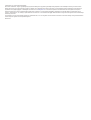 2
2
-
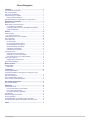 3
3
-
 4
4
-
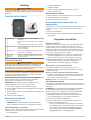 5
5
-
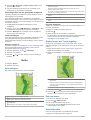 6
6
-
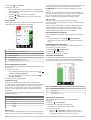 7
7
-
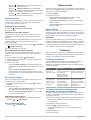 8
8
-
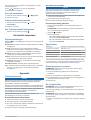 9
9
-
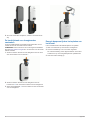 10
10
-
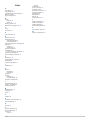 11
11
-
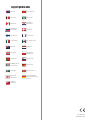 12
12
Garmin Approach® G30 Handleiding
- Type
- Handleiding
- Deze handleiding is ook geschikt voor
Gerelateerde artikelen
-
Garmin Approach® G8 Handleiding
-
Garmin Approach® G7 Handleiding
-
Garmin Approach® S60 Handleiding
-
Garmin Paquete Approach S40 y CT10 de handleiding
-
Garmin Approach® S5 Handleiding
-
Garmin Approach® S6 Handleiding
-
Garmin Approach S40 Handleiding
-
Garmin Approach® X10 Handleiding
-
Garmin Approach® S4 Handleiding
-
Garmin Approach® G80 Handleiding